- 1msql--基础使用
- 2android静音播放视频_android视频设置静音播放
- 3软件测试知识点和面试题--UI自动化篇_uiautomator自动化测试面试题
- 4一步一步展示并总结Python的异常_python中多个异常怎么展示
- 5Python问题1:ModuleNotFoundError: No module named ‘numpy‘_modulenotfounderror: no module named 'numpy
- 6Flutter 运行报错:MediaQuery.of() called with a context that does not contain a MediaQuery_view.of() was called with a context that does not
- 7Flutter 中文文档:发起 WebSockets 请求
- 8鸿蒙开发之拨打电话号码_鸿蒙系统电话代码用的什么
- 9移动端的AI部署_tflite和ncnn的性能
- 10Python实现蚁群算法图像边缘检测_基于蚁群算法的边缘检测
软件测试|如何使用ChatGPT生成思维导图_chatgpt 生成 教育 思维导图
赞
踩
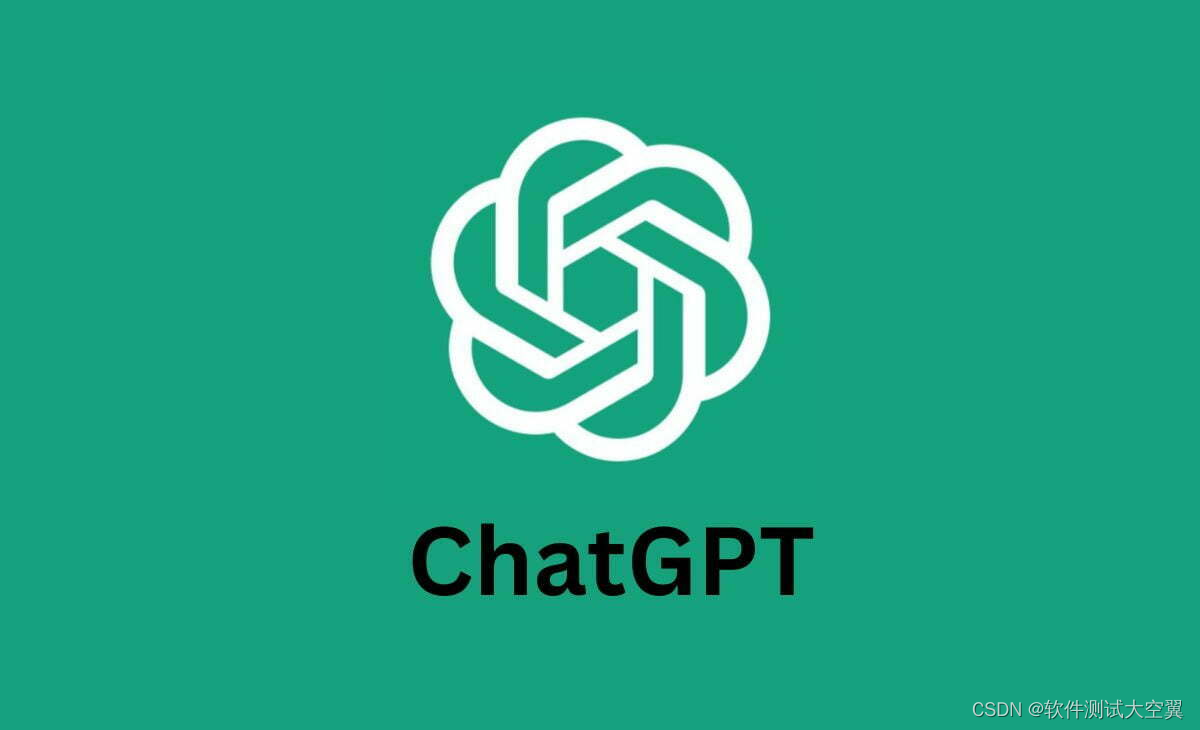
前言
思维导图是一种用图形方式呈现信息、概念和关系的工具,旨在帮助人们更清晰地组织、理解和记忆复杂的信息。它通常以树状结构展示,将主题、子主题、关键词等通过线条和连接箭头相连,从而呈现出不同元素之间的层次关系和联系。
思维导图有助于将复杂的想法拆分为更小的部分,使之更易于理解。它可以在教育、项目管理、创意思考、知识整理等许多领域中使用。通过使用图形、颜色和文本,思维导图可以在一张图纸上清晰地表达大量的信息,帮助人们更好地组织思维和展示概念。
ChatGPT也可以帮助我们生成思维导图,帮助我们学习理解新的知识,或者帮助我们测试工程师设计测试用例。
步骤1:生成需要绘制导图的Markdown文件
比如我们要绘制一个Python列表相关操作的思维导图,我们可以让ChatGPT生成一个Markdown格式的文本,内容如下:
# Python列表操作 ## 创建列表 - 使用方括号: `my_list = [1, 2, 3]` - 使用list()函数: `my_list = list(range(5))` ## 访问元素 - 使用索引: `element = my_list[index]` ## 切片操作 - 获取子列表: `sub_list = my_list[start:end]` - 从头开始省略start: `sub_list = my_list[:end]` - 到末尾结束省略end: `sub_list = my_list[start:]` - 使用步长: `sub_list = my_list[start:end:step]` ## 更新和添加元素 - 通过索引赋值: `my_list[index] = new_value` - 添加元素到末尾: `my_list.append(new_element)` - 插入元素: `my_list.insert(index, element)` - 扩展列表: `my_list.extend(another_list)` ## 删除元素 - 通过索引删除: `del my_list[index]` - 移除特定值: `my_list.remove(value)` - 弹出元素: `popped_element = my_list.pop(index)` - 清空列表: `my_list.clear()` ## 查找和操作 - 查找元素索引: `index = my_list.index(value)` - 计算元素出现次数: `count = my_list.count(value)` - 列表长度: `length = len(my_list)` - 列表反转: `my_list.reverse()` - 列表排序: `my_list.sort()` ## 列表生成式 - 基本形式: `[expression for element in iterable]` - 带条件: `[expression for element in iterable if condition]` ## 列表复制 - 浅复制: `new_list = my_list.copy()` - 深复制: `import copy; new_list = copy.deepcopy(my_list)`
- 1
- 2
- 3
- 4
- 5
- 6
- 7
- 8
- 9
- 10
- 11
- 12
- 13
- 14
- 15
- 16
- 17
- 18
- 19
- 20
- 21
- 22
- 23
- 24
- 25
- 26
- 27
- 28
- 29
- 30
- 31
- 32
- 33
- 34
- 35
- 36
- 37
- 38
- 39
- 40
- 41
- 42
步骤2:安装Markmap插件
Markmap插件是一款可以将Markdown文件转成思维导图展示的插件,我们可以在vscode中安装这款插件,如下图:
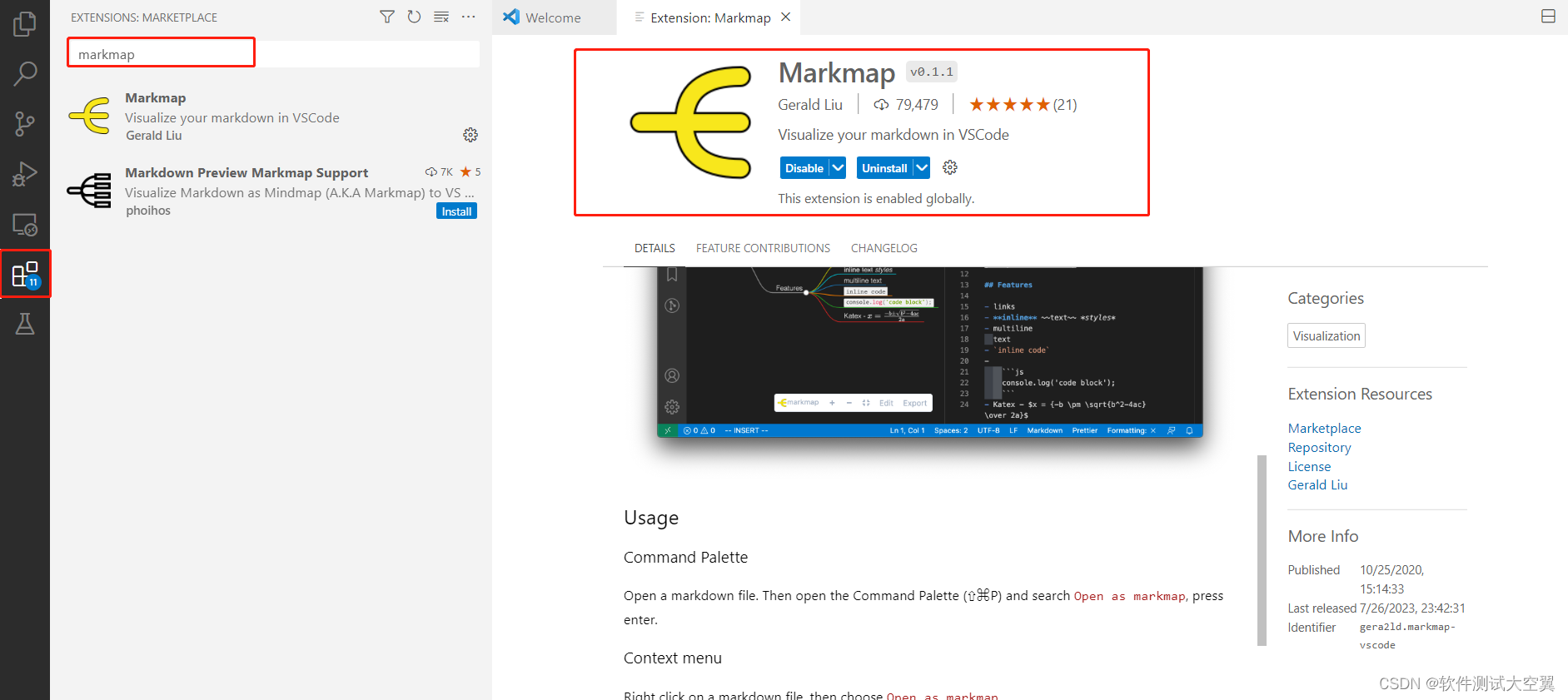
步骤3:新建Markdown文件,输出思维导图
我们在vscode中新建一个.md文件,将上面的Markdown文件内容复制粘贴到新的md文件中,如下图:
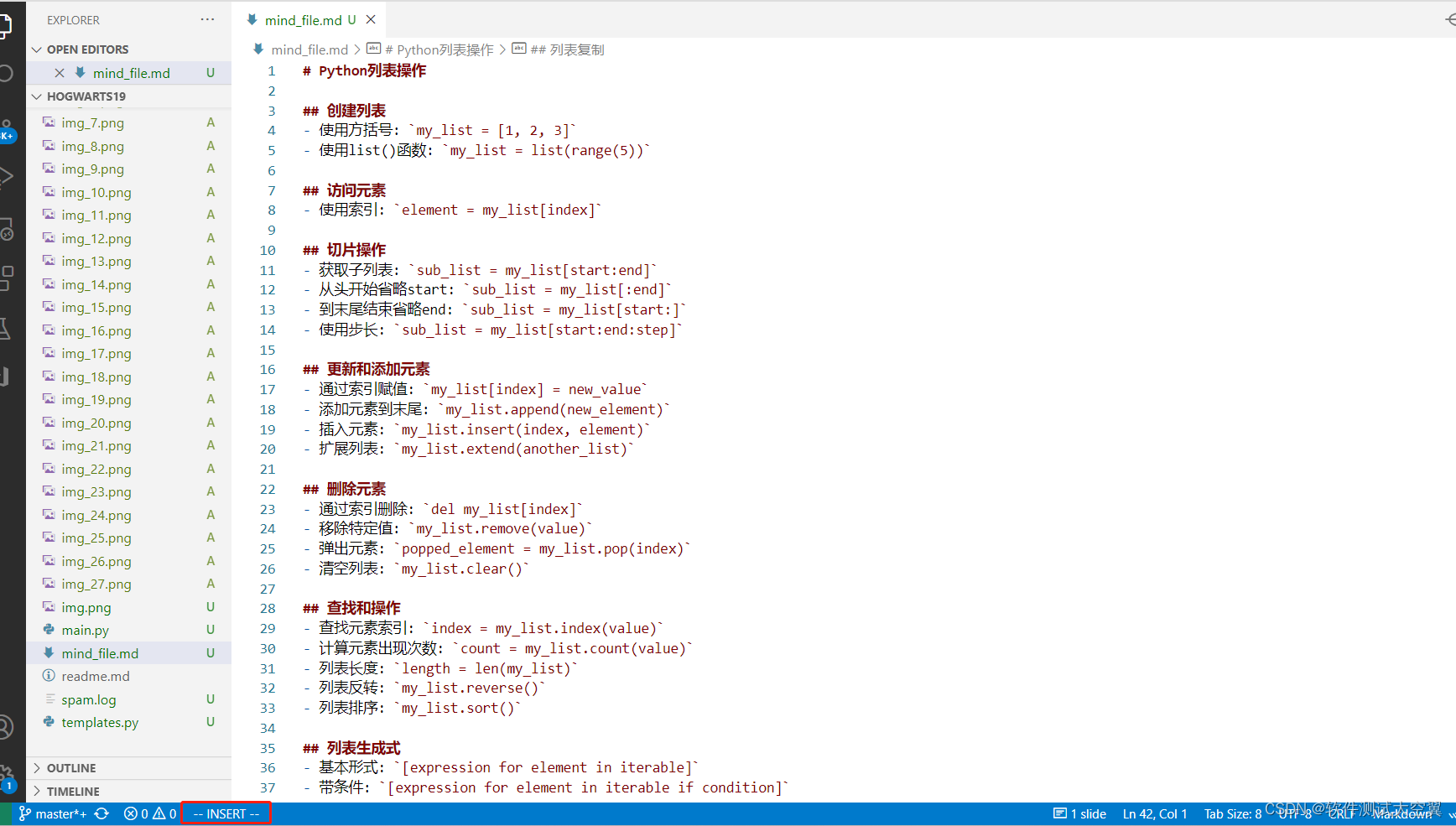
注:粘贴内容前,需要先确保文件状态为可插入内容的状态,如上图左下角的--INSERT--字样,我们可以通过键盘上的insert按键来切换文件状态。
粘贴内容后,我们点击页面右上角的树状标志,就可以生成思维导图,如下图:
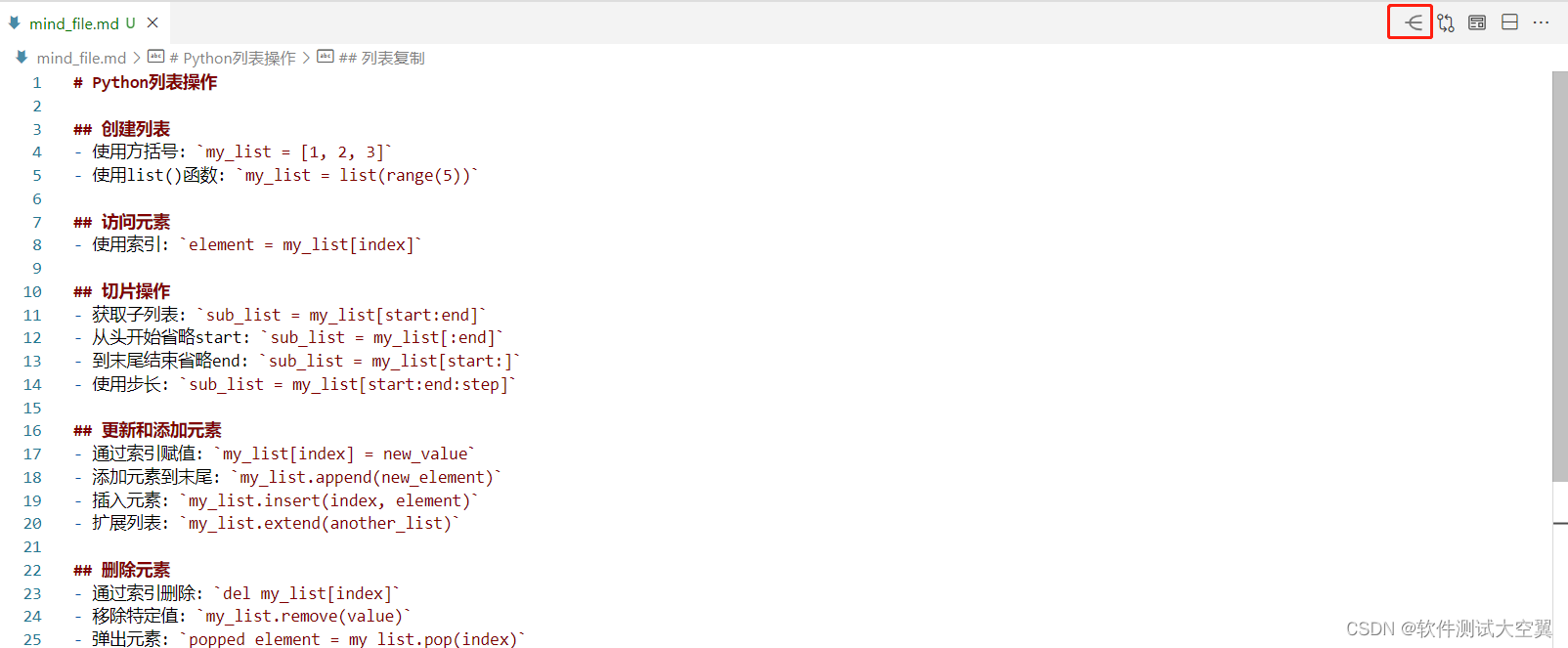
生成的思维导图如下图所示:
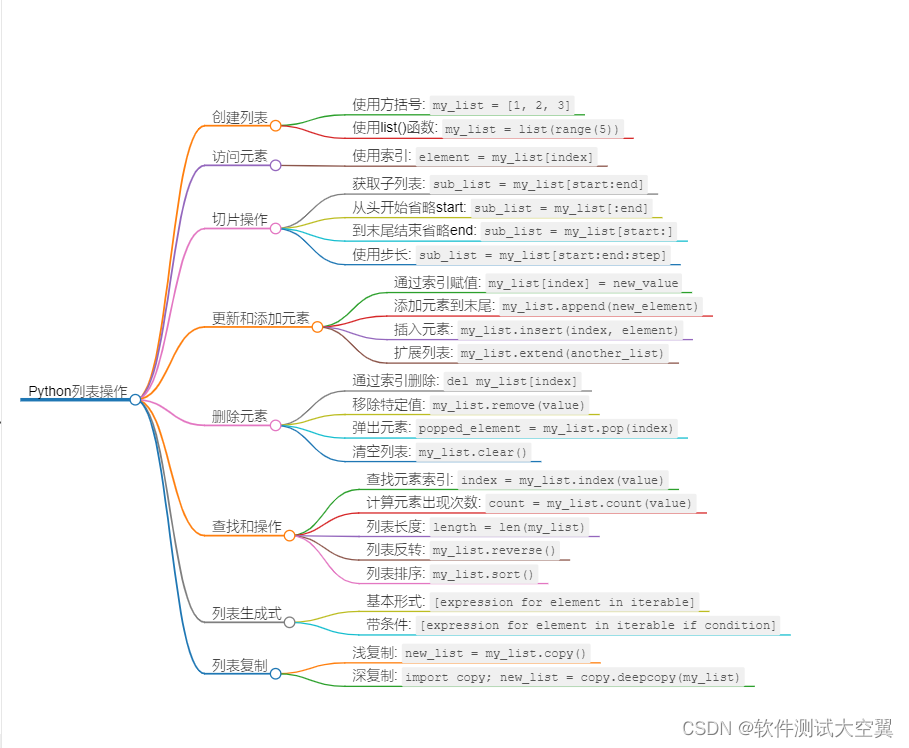
我们还可以在思维导图右下角对思维导图进行操作,比如放大缩小,编辑以及导出成HTML文件等,如下图:
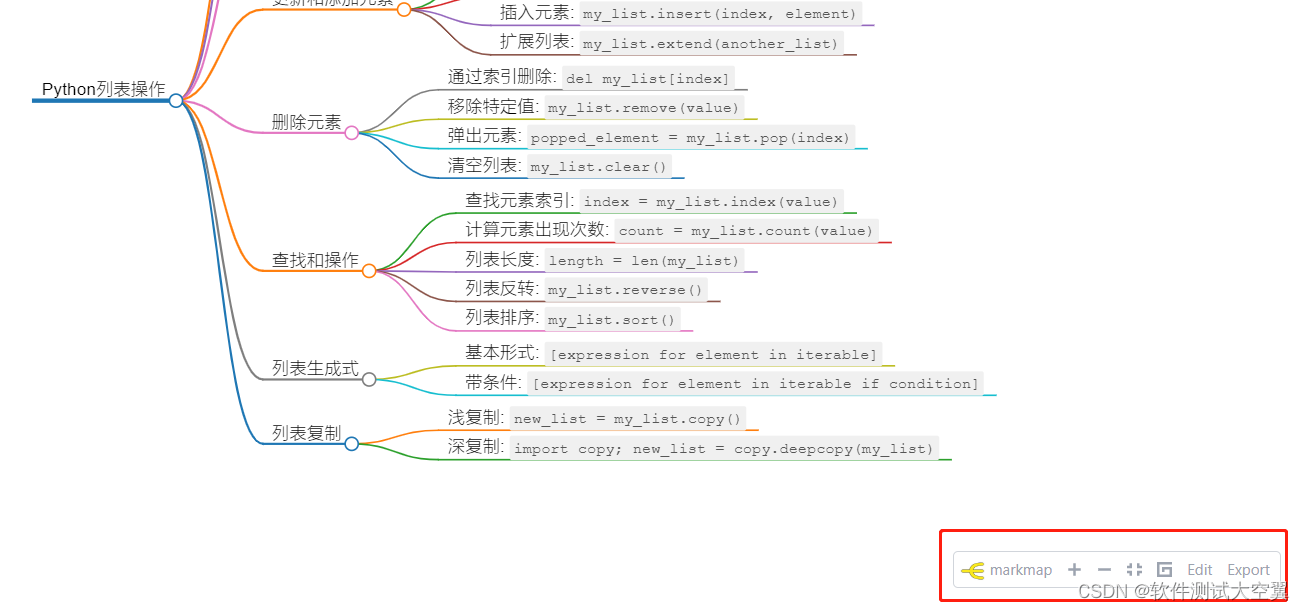
总结
本文主要介绍了如何使用ChatGPT来生成思维导图的步骤,思维导图是我们学习和工作中经常用到的工具,对于提高我们的工作效率有很大的帮助,ChatGPT作为人工智能,对于问题的思考会比较全面,我们人力去进行思考容易出现纰漏,因此,ChatGPT在这方面对于我们有很强的帮助。



